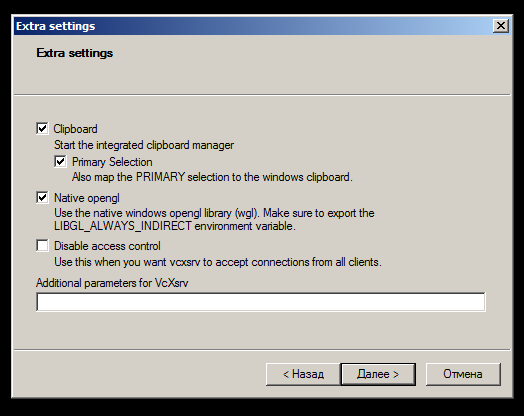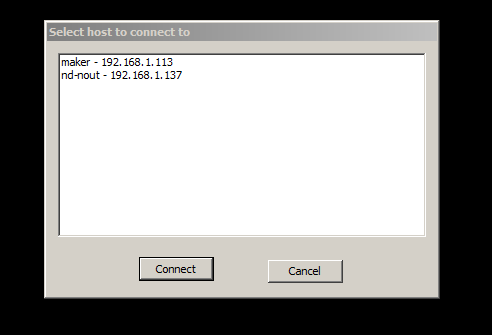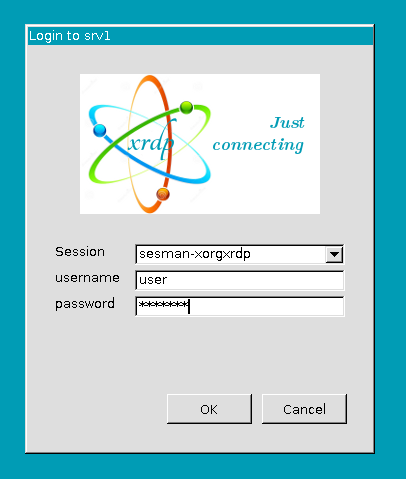Рекомендуемый способ(WINDOWS->LINUX) Взаимодействие по протоколу XDMCP с использованием X-сервера для Windows
Необходимо установить на windows открытый и бесплатный проект: Х сервер: VcXsrv
На сервере Astra-Linux в /etc/X11/fly-dm/Xaccess заменить localhost на *, и перезагрузить ОС или сервис fly-dm.
На windows клиенте запустить Xlaunch
Выбрать One large window
Выбрать XDMCP сессию
Поиск хостов
оставить параметры по умолчанию
И готово
Появится окно с хостами, где разрешено удаленной подключение по XDMCP
Необходимо выбрать нужный хост и нажать коннект
Рекомендуемый способ(LINUX->LINUX) зашифрованный канал связи ssh
Соединение: Astra → Astra
На сервере установить в /etc/ssh/sshd_config
X11Forwarding yes X11UseLocalhost no
/etc/init.d/ssh restartssh -X <ip адрес сервера>Рекомендуемый способ(LINUX->LINUX) не зашифрованный XDMCP
соединение: Astra → Astra
сервер: fly-dm
клиент: fly-dm
На сервере Astra-Linux в /etc/X11/fly-dm/Xaccess заменить localhost на *, и перезагрузить ОС или сервис fly-dm.
(WINDOWS→LINUX) - Взаимодействие по протоколу RDP
Соединение: Windows → Astra
сервер(Astra):
/etc/init.d/xrdp startклиент(Windows):
MsTsc.exe ( далее указать <ip адрес сервера> )сервер (Windows):
«Система» -> «Удалённый доступ» -> «Предоставить возможность подключения к другим компьютерам с рабочими столами любой версии».
клиент (Astra):
xfreerdp <ip адрес сервера>Взаимодействие по протоколу VNC
Соединение: Windows → Astra
сервер (Astra):
/etc/init.d/xrdp startЗапустить сервер VNC
/usr/lib/vino/vino-serverMsTsc.exe ( далее указать <ip адрес сервера> и протокол vnc)Соединение: Astra → Astra
сервер (Astra):
Залогиниться в системе под пользователем
Запустить сервер VNC:
/usr/lib/vino/vino-server xvnc4viewerVNC-сервер позволяет подключаться к текущему сеансу пользователя других клиентов
ВНИМАНИЕ! Наши разработчики сделали вариант xrdp и vino, позволяющие использовать режим "интерактивной доски" с авторизацией клиентов. Во вложении новые версии пакетов и инструкция по настройке. Также это подойдет для настройки удаленного доступа.
P.S. Это ПО будет сертифицировано в составе ОС СН "Astra Linux Special Edition" версии 1.6.
Установить vino командой:
sudo dpkg -i xorgxrdp_0.9.0~20160601+git703fedd-2astra3_amd64.deb
sudo dpkg -i xrdp_0.9.0~20160601+git703fedd-2astra3_amd64.deb
Ввести логин, пароль и нажать "ОК"
Инструкция по настройке интерактивной доски
X11 Forwarding
В конфигурационных файлах должны быть строки:
на клиенте в /etc/ssh/ssh_config:
ForwardX11 yes ForwardX11 Trusted yes
на сервере в /etc/ssh/sshd_config:
X11Forwarding yes X11UseLocalhost no